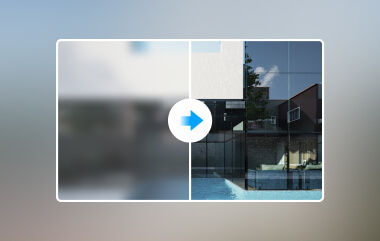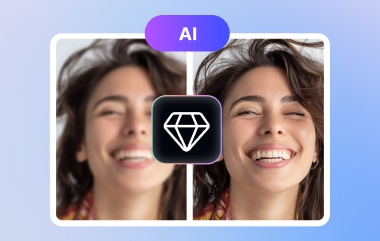Để thực sự làm cho bức ảnh của bạn nổi bật, điều quan trọng là nâng cao chất lượng hình ảnh sử dụng các phần mềm và kỹ thuật chỉnh sửa hiện đại được giới thiệu trong bài viết này. Là một nhiếp ảnh gia hoặc người chụp ảnh nghiệp dư, biết cách điều chỉnh cài đặt độ sắc nét, ánh sáng và độ sống động có thể biến ảnh RAW thành kiệt tác. Vì vậy, nếu bạn đã sẵn sàng chỉnh sửa bức ảnh hoàn hảo của mình, thông tin này dành cho bạn.
Phần 1. Những kỹ thuật nào có thể nâng cao chất lượng hình ảnh
Đối với các phương pháp cụ thể được sử dụng để cải thiện ảnh, có một số thủ thuật chung có thể được sử dụng để biến chúng thành những bức ảnh đẹp. Những điều chỉnh này có mục đích chung là cải thiện chất lượng ảnh; ảnh của bạn trở nên rõ ràng hơn, sáng hơn và chân thực hơn hoặc, như các chuyên gia muốn nói, ảnh của bạn trông bóng bẩy hơn. Hãy cùng khám phá một số kỹ thuật hiệu quả nhất:
1. Thay đổi độ sáng và độ tương phản
Chiến lược cơ bản nhất, mặc dù rất hiệu quả, để cải thiện chất lượng hình ảnh là thay đổi cài đặt độ sáng và độ tương phản. Độ sáng có nghĩa là mức độ hình ảnh có thể được chiếu sáng hoặc đặt trong bóng tối, trong khi độ tương phản phía trước, nhiều nhất, có nghĩa là độ tương phản giữa khuôn mặt và nền. Độ tương phản cao hơn làm cho hình ảnh sống động hơn và điều chỉnh độ sáng làm cho các chi tiết trong vùng tối và vùng sáng của hình ảnh sáng hơn.
2. Tăng cường độ
Nhìn chung, việc tăng cường độ sắc nét của ảnh sẽ làm tăng mức độ sắc nét vì tính năng này làm sắc nét các cạnh, làm nổi bật các vật thể và chi tiết trong ảnh. Điều này đặc biệt quan trọng để tăng cường hoặc làm nổi bật các chi tiết trong ảnh như ảnh ở vùng nông thôn hoặc ảnh người. Tuy nhiên, độ sắc nét nhất sẽ chỉ làm mọi thứ tệ hơn, tạo ra quầng sáng không thân thiện xung quanh chủ thể và xóa bỏ vật lý của ảnh.
3. Cân bằng màu sắc và độ bão hòa
Những hình ảnh chúng ta chụp cần có sự cân bằng màu sắc tốt để được coi là có độ bão hòa phù hợp. Cân bằng màu sắc là tinh chỉnh nhiệt độ của hình ảnh để làm cho nó ấm hoặc mát và tô màu để chuyển hình ảnh sang màu xanh lá cây hoặc đỏ tươi. Khi mức độ bão hòa tăng lên, màu sắc trở nên sáng hơn và sống động hơn, và khi chúng giảm xuống, chúng tạo ra một cái nhìn nghệ thuật, nhàm chán, như có thể thấy. Màu sắc tinh tế và vừa phải ngăn không cho hình ảnh của bạn trở nên quá nhạt hoặc quá neon về độ tương phản, điều này sẽ tạo ra một cái nhìn khá thoải mái và dễ chịu.
4. Hiệu chỉnh cân bằng trắng
Cân bằng trắng là thuật ngữ dùng để mô tả tông màu hoặc nhiệt độ của một bức ảnh. Điều này ngược lại với cách hình ảnh của bạn trông như thế nào; nếu cân bằng trắng của bạn bị tắt, nó sẽ trông quá ấm vàng hoặc cam trong khi nó phải mát hoặc quá mát xanh trong khi nó phải ấm. Cân bằng trắng giúp làm cho màu sắc trong ảnh của bạn như mong muốn, đặc biệt là đối với tông màu da tự nhiên hoặc sản phẩm trong nhiếp ảnh sản phẩm. Những thay đổi này mang lại cho ảnh của bạn vẻ ngoài tự nhiên, được chỉnh sửa chuyên nghiệp, khiến chúng được coi là một kỹ thuật để nâng cao hình ảnh của bạn.
5. Giảm tiếng ồn
Nó bao gồm nhiễu kỹ thuật số, xuất hiện dưới dạng hạt trong ảnh, thường là trong điều kiện thiếu sáng. Các biện pháp giảm nhiễu này, nếu được áp dụng, sẽ làm giảm độ hạt này, khiến ảnh trông gọn gàng và chuyên nghiệp hơn. Tuy nhiên, hãy sử dụng kỹ thuật này một cách cẩn thận vì việc giảm nhiễu quá mức sẽ làm mất chi tiết, khiến ảnh trông không tự nhiên. Duy trì sự cân bằng giữa nơi khái quát hóa và nơi đào sâu hơn là yếu tố quan trọng nhất để giữ mức nhiễu ở mức thấp.
6. Cắt và Làm thẳng
Cắt xén cũng có thể cải thiện chất lượng của một bức ảnh để không có vật thể thứ cấp nào ở hai bên. Sắp xếp đường chân trời hoặc các đường khác trong ảnh để có vẻ đẹp hơn và nghiêm túc hơn để có một bức ảnh đặc biệt hơn. Những thay đổi này làm tăng vẻ ngoài và cảm nhận của ảnh của bạn và làm cho chúng hấp dẫn hơn về mặt thẩm mỹ.
7. Hiệu ứng họa tiết
Nó hoạt động tốt khi được sử dụng để tăng hoặc giảm ánh sáng tổng thể của bức ảnh để mọi người tập trung nhiều hơn vào nhân vật trung tâm. Kỹ thuật này thường được sử dụng trong ảnh chân dung và ảnh sản phẩm và mang lại cho bức ảnh cuối cùng sức hấp dẫn đặc biệt. Khi được áp dụng, hiệu ứng mờ có thể khiến bức ảnh trở nên thú vị hơn đối với mọi người và cải thiện tâm trạng của toàn bộ bức ảnh.
8. HDR hoặc Dải động cao
Xử lý HDR là phương pháp chụp nhiều ảnh phơi sáng khác nhau để tạo ra ảnh có nhiều chi tiết hơn, có tác dụng làm sáng hoặc tối. Điều này cần thiết cho các cảnh có độ tương phản cao, ví dụ như lúc hoàng hôn hoặc bất kỳ cảnh quan nào có nguồn sáng phía sau vật thể. HDR có thể cải thiện đáng kể chất lượng ảnh bằng cách thu thập thêm thông tin từ các phần sáng hơn và tối hơn của ảnh, mang lại góc nhìn phong phú hơn nhiều.
Phần 2. Cách cải thiện ảnh trên mọi nền tảng [Hướng dẫn từng bước để làm theo]
1. AVAide Image Upscaler
Khi bạn cần công nghệ AI để cải thiện hình ảnh của mình, hãy dựa vào AVAide Image Upscaler. Ứng dụng này cung cấp một cách để cải thiện độ phân giải và độ rõ nét chỉ bằng vài cú nhấp chuột và không cần chỉnh sửa. Đây là một công cụ hoàn hảo để nâng cao chất lượng ảnh trực tuyến miễn phí và bạn có thể thực hiện bằng cách làm theo các bước tại đây.
Bước 1Mở trình duyệt và nhập tên công cụ web này để truy cập.
Bước 2Đánh dấu vào ô Chọn một bức ảnh để truy cập thư mục của bạn và tìm hình ảnh bạn muốn nâng cao chất lượng tốt nhất.
Bước 3Sau khi tải lên, hãy chọn mức độ phóng đại mà bạn muốn áp dụng cho hình ảnh đã tải lên một cách tự động. Hãy thử tất cả và xem mức độ nào tốt hơn vì màn hình xem trước sẽ xuất hiện trước khi xuất.

Bước 4Khi hoàn tất, đánh dấu vào Cứu để tải xuống phiên bản nâng cao của hình ảnh bạn đã tải lên và bạn sẽ thấy sự khác biệt.
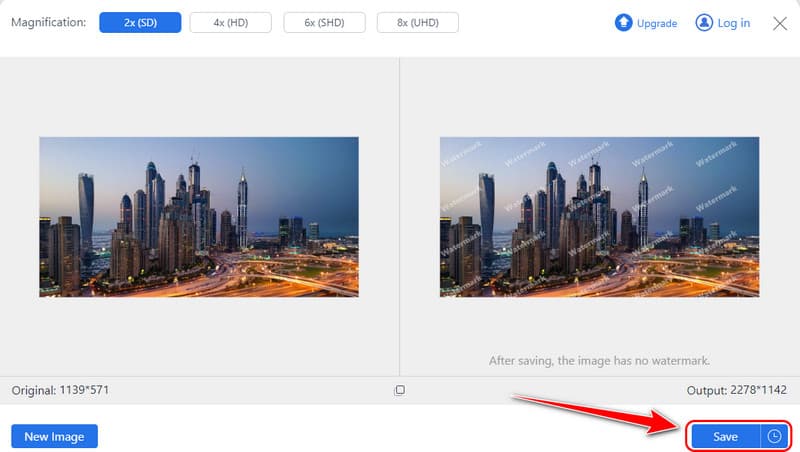
2. Adobe Photoshop
Adobe Photoshop là công cụ được sử dụng nhiều nhất để chỉnh sửa ảnh trong thế giới chuyên nghiệp. Như bạn mong đợi, nó đi kèm với các điều khiển tinh vi để chỉnh sửa cường độ ánh sáng, độ sắc nét và độ tương phản, và cân bằng màu sắc một cách chính xác.

Bước 1Mở Photoshop, đi tới Tập tinvà nhấp vào Mở để tải hình ảnh lên.
Bước 2Đi đến Nâng cao, sau đó giải pháp tối ưu.
Bước 3Đánh dấu vào ô Nâng cao một lần nữa để tăng độ phân giải của hình ảnh trong Photoshop. Với nó, bạn thậm chí có thể thu nhỏ hình ảnh trên Photoshop mà không cần sử dụng chất lượng vì đây là phần mềm đạt chuẩn công nghiệp.
3. Canva
canva là một công cụ thiết kế đồ họa, ngay cả với những người bình thường, cũng có các tính năng cơ bản để chỉnh sửa độ sáng và độ tương phản của hình ảnh và áp dụng các bộ lọc. Được thiết kế cho người mới bắt đầu, Canva rất tuyệt vời để sửa đồ họa đơn giản và đăng chúng lên phương tiện truyền thông xã hội. Nếu bạn muốn nâng cao độ phân giải ảnh, hãy làm theo các bước tại đây.
Bước 1Vào Canva và nhấp vào Tạo một thiết kế, Tải lên, và Chọn tập tin để nhập hình ảnh. Sau khi nhập, hãy nhấp vào Chỉnh sửa hình ảnh.
Bước 2Ở đây, bạn có thể sử dụng Bộ lọc, Các hiệu ứng, và Điều chỉnh các tùy chọn để nâng cao hình ảnh dựa trên yêu cầu của bạn.
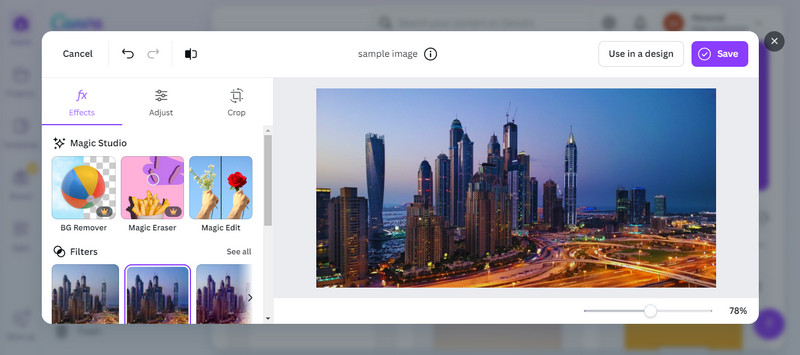
Bước 3Sau khi thực hiện xong, hãy nhấp vào Cứu nút. Chỉnh sửa khác, chẳng hạn như thay đổi kích thước hình ảnh trong Canva, cũng được hỗ trợ.
4. Hãy tăng cường
Hãy nâng cao là một công cụ AI có thể được sử dụng trực tuyến để nâng cấp hình ảnh trong khi tăng chất lượng và tinh chỉnh kết cấu. Đây là công cụ tốt nhất để phục hồi ảnh cũ hoặc cải thiện ảnh chất lượng thấp mà không tốn nhiều công sức.
Bước 1Mở AI Photo Enhancer của Let's Enhance và kéo hình ảnh bạn muốn vào giao diện chính của ứng dụng.
Bước 2Sau khi tải lên, hãy chọn loại nâng cấp bạn muốn sử dụng và nhấp vào Bắt đầu xử lý.
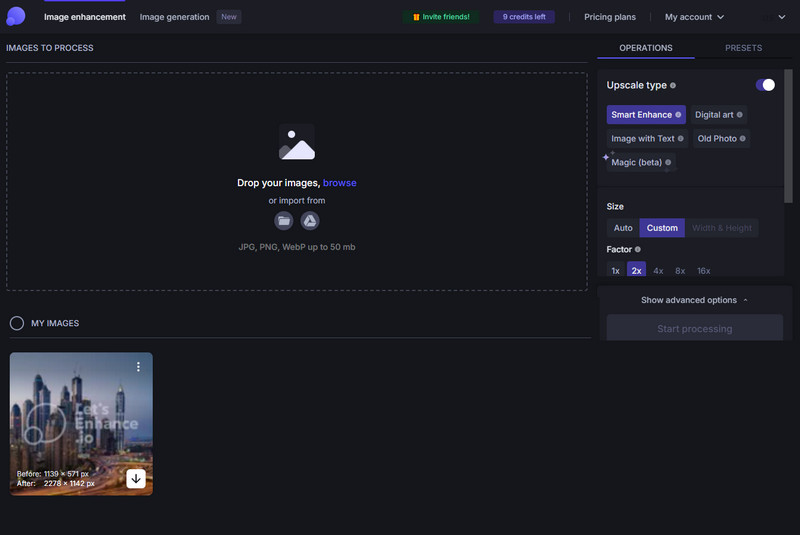
Bước 3Khi thực hiện xong, một Tải xuống nút sẽ xuất hiện cho phiên bản cao cấp.
5. Ứng dụng ảnh
Mặc định của iOS Ứng dụng ảnh có bộ lọc, cắt xén và điều chỉnh độ phơi sáng. Ứng dụng này tuyệt vời cho hầu hết các hiệu chỉnh ảnh ưa thích dành riêng cho thiết bị của bạn. Để dùng thử tính năng cải thiện ảnh miễn phí này trên iOS, hãy làm theo các bước của chúng tôi tại đây.
Bước 1Mở ứng dụng Ảnh trên iOS của bạn, chọn ảnh bạn muốn chỉnh sửa và chạm vào Biên tập cái nút.
Bước 2Đi đến Điều chỉnh để truy cập tất cả các tính năng bạn có thể sử dụng để nâng cao hình ảnh.
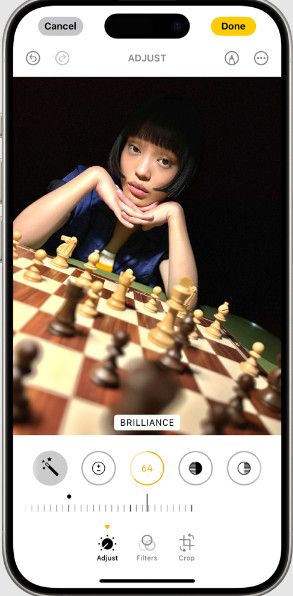
Bước 3Sau đó nhấn vào Làm xong để lưu các thay đổi.
6. Hồi tưởng
Remini sửa chất lượng ảnh bằng cách cung cấp phương tiện làm cho ảnh không rõ nét và quét cả ảnh cũ. Nó đặc biệt vô giá trong việc tăng độ sắc nét của khuôn mặt người và khôi phục ảnh cũ hoặc ảnh mờ trong vài phút.
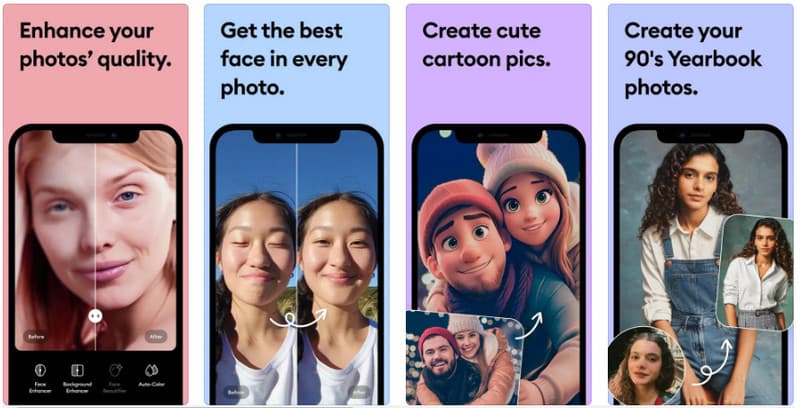
Bước 1Tải xuống ứng dụng Remini, khởi chạy ứng dụng, chạm vào Nâng cao tính năng và chọn hình ảnh bạn muốn chỉnh sửa.
Bước 2Sau khi tải ảnh JPG lên, ứng dụng sẽ tự động cải thiện ảnh và đưa ra hai kết quả để bạn lựa chọn.
Bước 3Khi hoàn tất, hãy nhấp vào Tải xuống nút ở góc trên bên phải màn hình của bạn.
7. Cắt bỏ.Pro
Cutout.Pro cung cấp thêm các tính năng trong lĩnh vực cải thiện hình ảnh, chẳng hạn như xóa nền dựa trên AI và cải thiện ảnh. Điều này lý tưởng, đặc biệt đối với những người dùng muốn nâng cao chất lượng hình ảnh và chỉnh sửa nền đồng thời. Làm thế nào để bạn cải thiện ảnh? Làm theo hướng dẫn tại đây.
Bước 1Vào trang web chính thức của nó và nhấp vào Tải lên hình ảnh để thêm hình ảnh.
Bước 2Sau khi tải lên, hãy chọn cái bạn muốn, chẳng hạn như Phục hồi, Phẩm chất, hoặc là Sự trung thực.
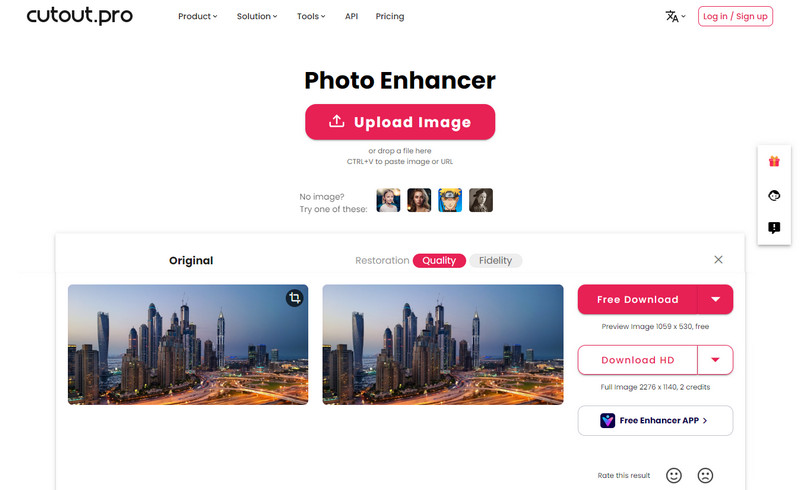
Bước 3Tải xuống kết quả cuối cùng bằng cách nhấp vào nút được hiển thị trong đó.
Làm thế nào để bạn nâng cao một bức ảnh? Bài viết này đã trả lời câu hỏi đó và giờ chúng ta đã nắm được sức mạnh của bảy bộ tăng cường có sẵn trên thiết bị của bạn. Hãy chia sẻ thông tin này với những người khác để họ biết cách cải thiện chất lượng ảnh họ đã chụp.

Công nghệ AI của chúng tôi sẽ tự động nâng cao chất lượng hình ảnh của bạn, loại bỏ nhiễu và sửa hình ảnh bị mờ trực tuyến.
THỬ NGAY BÂY GIỜ